指定した時刻に印刷する(予約プリント)
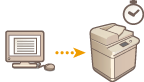 | 「大量印刷を夜間に行う」などの目的で、印刷時刻を設定することができます。 |
 |
予約プリント機能を使用するには、あらかじめ<強制留め置き>を<OFF>にしておく必要があります。<強制留め置き> 予約プリント機能を使用するには、あらかじめ<ACCESS MANAGEMENT SYSTEMを使用>を<OFF>にしておく必要があります。 予約プリントとして投入されたプリントジョブは、<ACCESS MANAGEMENT SYSTEMを使用>を<ON>にすると削除されます。 |
予約プリントの文書をパソコンから送る(Windows)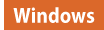
1
文書を開いて、印刷画面を表示する
印刷画面の表示方法は、各アプリケーションのヘルプを参照してください。
2
本機を選び、[詳細設定]または[プロパティ]をクリックする
3
[出力方法]で[予約印刷]を選ぶ
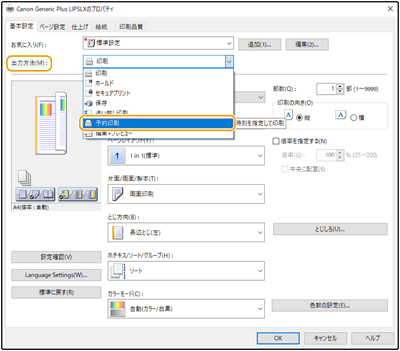
4
[予約印刷詳細]で[印刷開始時刻]を設定して、[OK]をクリックする
5
必要に応じて印刷設定をし、[OK]をクリックする
6
[印刷]または[OK]をクリックする
文書が本機に送られます。
 |
予約プリントとして投入されたプリントジョブは本体の時刻設定に従って実行されます。あらかじめお使いのパソコンと本体の時刻が一致していることを確認しておいてください。 24時間以上先の時刻を指定したプリントジョブが投入された場合は、ジョブはキャンセルされます。 プリンタードライバーの画面では「0:00~23:59」で印刷開始時刻を指定しますが、内部的には「年月日時分秒(秒は0固定)」で処理を行います。 |
予約プリントした印刷ジョブを確認する
1
<プリント>を押す<ホーム>画面
2
<予約プリント>を押して出力待ちの印刷ジョブを確認する
「プリント日時」で印刷予定日時が確認できます。
印刷ジョブを削除する場合は、文書を選択して<ジョブ削除>を押します。
予約プリントした印刷ジョブは実行されると削除されます。<プリント済み>にも表示されません。